浏览器变慢? 插件原来也坏菜
2014-04-29风刀
风刀
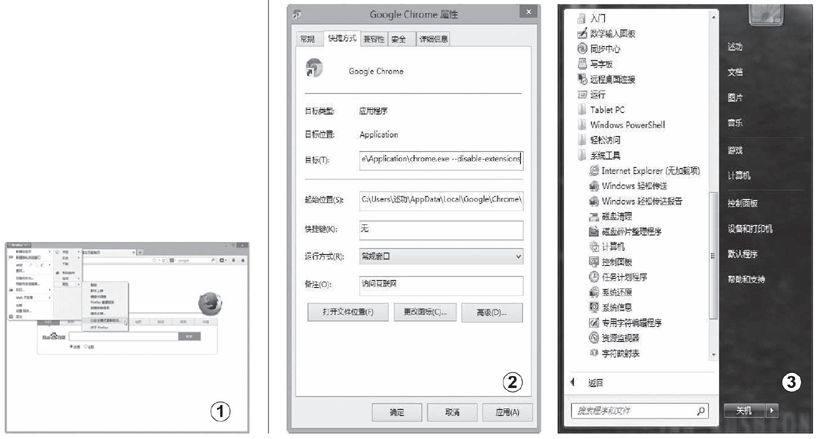


1 判断变慢原因,善用浏览器安全模式
目前,我们常用的一些浏览器,如IE、Firefox、Chrome等都提供了安全模式,由于在该模式下,浏览器不会加载任何插件,所以只要在该模式下使用浏览器,然后将启动、运行速度和正常模式相比,即可大致判断出浏览器变慢是否是由插件造成的。
实例1:在Firefox中使用安全模式
Firefox浏览器一向以广泛支持各种主题和扩展知名,因此,该浏览器也最容易出现因加载插件过多而导致运行缓慢。或以Firefox 27.0版本为例。
单击浏览器界面左上角的Firefox按钮,打开相应的菜单,依次选择“帮助/以安全模式重新启动”(如图1),然后在出现对话中单击“重新启动”按钮,浏览器即会重启并进入安全模式。
实例2:在Chrome中使用安全模式
即使是在最新版的34.0中,Chorme依然没有像Firefox一样,提供一个可供用户随时选择的安全模式,而只提供了一个以保护隐私为主的“隐身模式”,不过,这并不妨碍我们通过设置启动参数,开启一个具有类似功能的安全窗口来达到目的,在该窗口中,Chrome中的一切主题和扩展都将被禁用,所以其性质和安全模式是相同的。
右击桌面上的Chrome图标,在弹出的右键菜单上选择“属性”,打开“Google Chrome属性”对话框,切换到“快捷方式”标签,在“目标”文本框命令后添加上“ --disable-extensions”语句(注意“--disable”前有一半角空格,其中“--”为半角状态下的两个“-”模线) ,输入完毕,单击“确定”按钮(如图2)。以后通过双击该快捷方式图标,打开的即是Chrome浏览器的安全模式。
那么,以后如果想用回正常模式又该怎么处理呢?很简单,只需进入图2所示的对话框,将添加的“ --disable-extensions”语句去掉并确定即可。
实例3:在IE浏览器使用安全模式
和Chrome一样,IE也只提供了以保护隐私为主的“InPrivate 浏览”模式,而没有提供可供用户选择的“安全模式”选项,不过,这并不是说该浏览器就不具备此功能,实际上,IE9及其以上的浏览器都提供了该功能,只是其启动方式较为隐蔽罢了。
Win 7系统用户,可用下面方法启用该模式:单击“开始/所有程序/附件/系统工具/ Internet Explorer(无加载项)”(如图3)。
Win8及8.1用户,则可用下面方法启用该模式:按下“Win+R”组合键,打开“运行”对话框,输入“iexplore.exe --extoff”,回车,IE即会启动并进入如图4所示的界面,说明安全模式启动,所有加载项都将被默认禁止了。
2 准确定位,快速揪出其中的元凶
确认浏览器变慢的原因是由于插件所致后,接下来,我们要做的工作就很明确了,那就是直接找出是哪款插件拖了后腿,进而将其禁用或卸载即可。要做到这一点,我们首先要弄清不同插件对内存、CPU的占用情况,以及它对浏览器启动时间的影响。其中占用系统资源较高,影响启动时间较长的插件,就是其中的罪魁祸首。
实例1:在Firefox中查看
Firefox浏览器本身不具备查看插件资源占用情况功能,要想了解此类信息,我们需要借助一款名为“about:addons-memory”的扩展来实现,虽然该扩展只能反映出插件对内存的占用情况,但对大多数朋友来说已经足够了。
在Firefox浏览器中进入https://addons.mozilla.org/en-US/firefox/addon/about-addons-memory页面,单击“Add to Firefox”(添加到Firefox)按钮,然后在出现的对话框中单击“立刻安装”按钮(如图5),按提示完成扩展的安装工作并重启浏览器。
在地址栏中输入“about:addons-memory”,回车,进入相应页面,Firefox浏览器中目前运行的所有插件及其内存占用情况就出现了(如图6),根据这些信息,我们不难判断出,当前有哪些插件在影响浏览器的启动及运行速度,记下它,然后按照第三部分所说的方法,将其卸载或禁用即可。
实例2:在Chrome中查看
Chrome是多进程浏览器,许多插件都有自己的单独进程。同时,浏览器本身也提供了任务管理功能,所以我们完全可以用它来完成插件资源的检测工作。
在Chrome的地址栏中,单击右侧的“自定义及控制Google Chrome”按钮,打开相应的菜单,选择“工具/任务管理器”,打开“任务管理器”对话框,各插件的资源占用情况就出现了,其中除了内存外,还包括CPU、进程ID、网络和FPS等信息(如图7)。
实例3:在IE中查看
和Chrome一样,IE也提供了单独的插件管理功能,二者的不同点在于,IE中的该功能不会告诉我们插件的资源占用情况,但却会显示出各个插件的加载时间。通过该时间,我们同样能够大致判断出该插件对于资源的消耗情况。通常状态下,插件的加载时间越长,说明该插件越属于“重量级”,对系统资源占用越多,越会拖慢浏览器的启动和运行速度。
在IE浏览器界面中,单击标签栏右侧的“工具”按钮,在出现的菜单中选择“管理加载项”,相应的对话框就出现在眼前了。选择左侧的“工具栏和扩展”项,在右侧会看到当前已启用和禁用的扩展项列表(如图8),其中“加载时间”和“导航时间”列中显示的即是该插件的加载和导航用时,其中前者主要对浏览器的启动有影响,而后者则会直接影响到页面的加载速度,找出用时长的,将其禁用即可。
| Tips |
通常情况下,浏览器插件对于系统资源的占用都是较为稳定的,如果在使用的过程中我们发现某插件对资源的占用,会随着使用时间的推移而增长,且不管关闭多少标签页,都无法使其下降,说明该插件存在着内存泄露问题,对于这些插件,除了将其卸载,没有别的解决办法。此外,元凶揪出后,为了不让“about:addons-memory”白白地浪费系统资源,我们也可将其请出浏览器,以便能让浏览器轻装上阵,快马加鞭!
3 开源节流,剔除害群之马
对于占用资源过大或加载用时的插件,我们可用下面的方法将其禁用或直接卸载。
实例1:在Firefox中禁用或卸载插件
Firefox浏览器中的扩展和插件是分开管理的,其中扩展允许用户自行决定是卸载或是禁用,而插件,则只允许选择激活或不激活。两者的设置方法都相当简单。
比如,如果要卸载或禁用扩展,只需在Firefox浏览器中单击界面左上角的“Firefox”按钮,打开相应的菜单,选择“附加组件”,进入相应的页面,在左侧选择“扩展”项,然后在右侧的列表中单击扩展对应的“禁用”或“卸载”项,即可完成相应的操作(如图9)。
同样,如果我们要禁用插件,只需选择左侧的“插件”项,然后在右侧将插件的状态设置为“总不激活”即可。
实例2:在Chorme中禁用或卸载插件
单击地址栏左侧的“自定义及控制Chrome”按钮,在出现的菜单中选择“工具/扩展程序”,进入如图10所示的页面,然后取消对相应插件项的“已启用”项勾选,或者单击回收站状图标,即可禁用插件或将其删除。
实例3:在IE中禁用扩展
由于IE中的扩展多是由第三方程序独立安装完成,如果我们后期要卸载该插件的话,只需通过控制面板中的“程序和功能”即能轻松实现,所以IE浏览器本身只提供了一个禁用插件功能,其实现方法非常简单。
用上面所述的方法,进入图8所示的“管理加载项”界面,选择左侧的“工具栏和扩展”项,在右侧的插件列表中选中要禁用的插件,然后单击“禁用”按钮即可。
| Tips |
有些恶意插件会在用户浏览网站或安装某程序时将自己安装到IE中,并且会在后台不经用户许可便偷偷运行,对于这样的插件,我们可在如图8所示的界面中单击左侧“显示”项中下拉箭头,然后在出现的下拉菜单中选择“未经许可运行”(如图11),令其现形。找到恶意插件后,再用上面的方法将其禁用即可。
